电脑是我们日常生活和工作中必不可少的工具,但有时候我们会遇到电脑无法正常启动的情况,出现意外错误。这个问题可能是由于软件故障、硬件问题或者系统错误引起的。本文将为您介绍一些有效的方法,帮助您解决电脑启动意外错误的困扰。
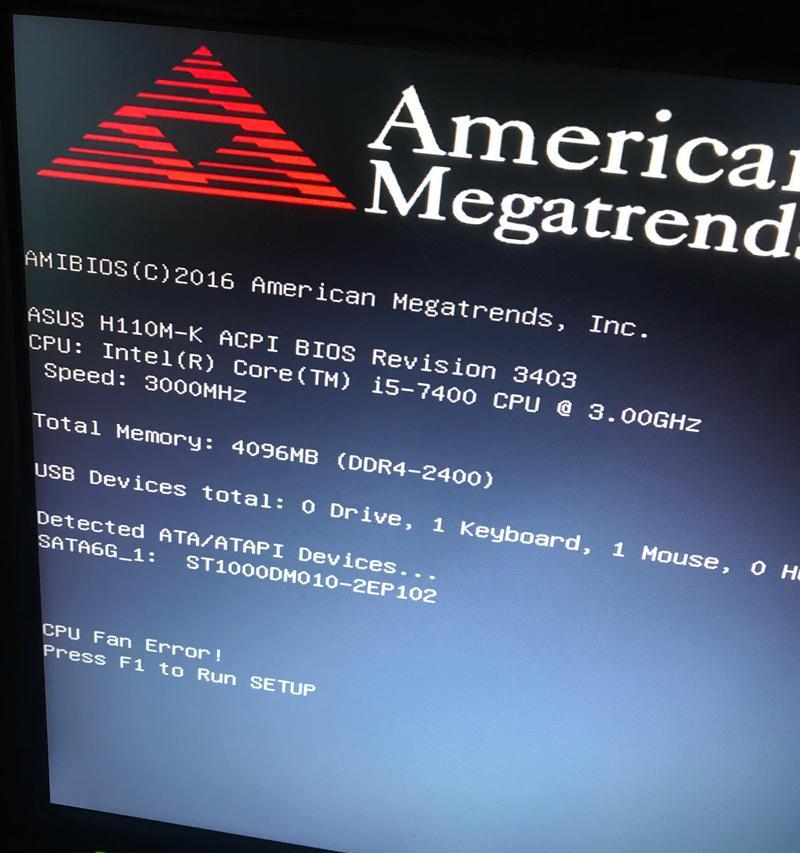
检查电源和电源线连接是否正常
请确保电脑的电源线连接牢固,没有松动或断裂,并检查电源插座是否正常。如果是台式机,请确认电源开关是否打开,插头是否插紧。这些简单的操作有时可以解决启动问题。
断开外部设备和移动存储设备
有时候,连接的外部设备或移动存储设备可能会干扰电脑的正常启动。请断开所有的外部设备和移动存储设备,只留下键盘和鼠标,然后尝试重新启动电脑。
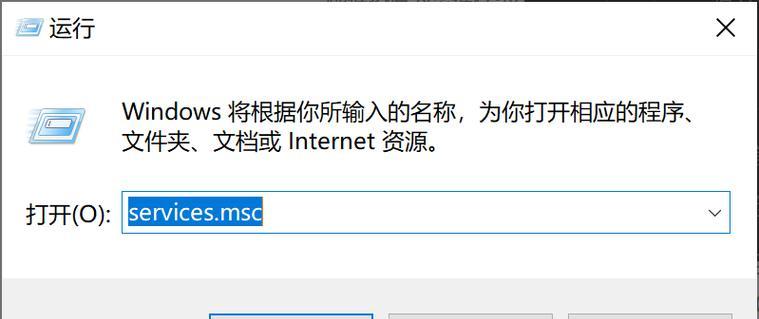
检查硬件故障
如果电脑仍然无法启动,可能是由于硬件故障引起的。首先检查硬盘、内存和显卡等重要硬件是否正常连接,没有松动或损坏。您可以尝试重新插拔这些硬件,然后重新启动电脑。
使用安全模式启动电脑
安全模式是一种可以绕过某些故障的启动模式。当电脑无法正常启动时,可以尝试使用安全模式启动电脑。在启动时按下F8键,然后选择安全模式,并按照提示进行操作。
修复启动错误的系统文件
有时候,电脑启动问题是由于系统文件损坏或缺失引起的。您可以使用操作系统的修复工具来修复这些问题。比如,Windows系统可以使用自带的系统恢复功能或者安装光盘进行修复。
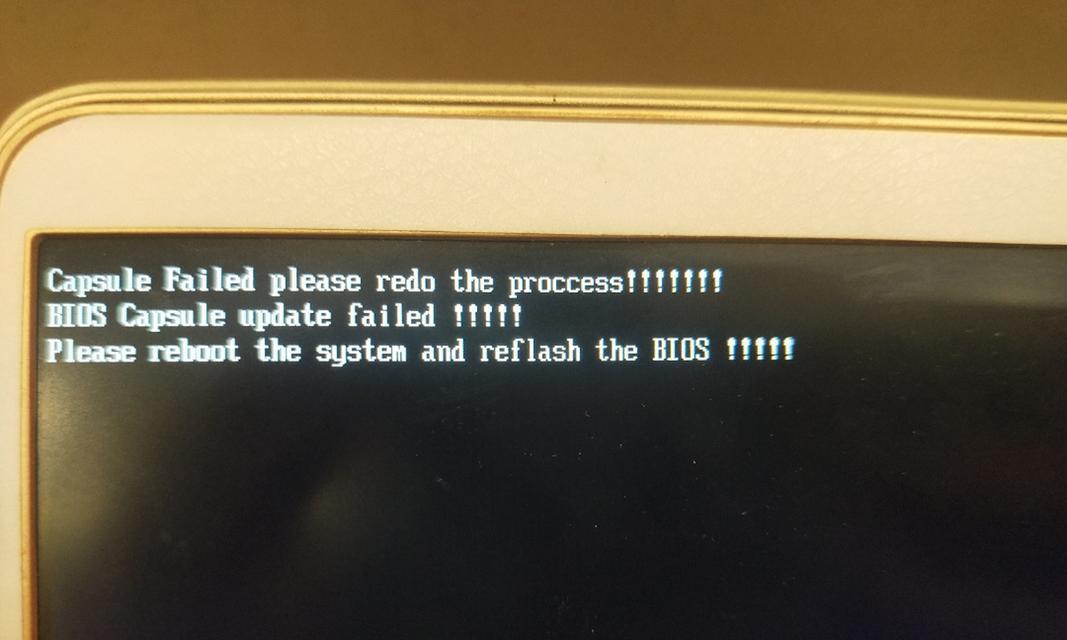
检查病毒和恶意软件
病毒和恶意软件可能会导致电脑无法正常启动。您可以使用杀毒软件进行全面扫描,并清除任何潜在的威胁。如果杀毒软件无法启动,可以尝试使用安全模式进行扫描和清除。
重新安装操作系统
如果上述方法都无法解决启动问题,那么可能需要考虑重新安装操作系统。这将清除所有数据,所以请确保提前备份重要文件。使用操作系统的安装光盘或USB进行重新安装。
更新驱动程序和系统补丁
有时候,过时的驱动程序或系统补丁也会导致电脑启动错误。您可以通过访问硬件制造商的网站或操作系统的官方网站来下载和安装最新的驱动程序和系统补丁。
使用系统还原
如果电脑在最近的某个时间点之前可以正常启动,您可以尝试使用系统还原来恢复电脑到该时间点的状态。系统还原可以撤销系统更改,包括安装的软件和驱动程序。
重置BIOS设置
BIOS是电脑的基本输入输出系统,控制着硬件和操作系统之间的通信。有时候,错误的BIOS设置可能导致电脑无法启动。您可以尝试重置BIOS设置为默认值来解决启动问题。
检查硬盘问题
硬盘问题也可能导致电脑无法正常启动。您可以使用硬盘检测工具来检查硬盘是否有坏道或者其他问题,并进行修复或更换。
咨询专业技术人员
如果您尝试了以上的方法仍然无法解决启动问题,可能需要咨询专业技术人员的帮助。他们可以通过进一步的诊断和修复来帮助您解决问题。
注意数据备份
在尝试修复电脑启动问题之前,务必记得备份重要的数据。某些修复过程可能导致数据丢失,所以请提前做好备份工作。
避免不当操作
在尝试修复电脑启动问题时,请避免不必要的操作和修改。错误的操作可能导致更严重的问题,甚至使电脑无法修复。
关注硬件质量和系统维护
为了避免电脑启动问题的发生,我们应该注重选择优质的硬件产品,并定期进行系统维护和更新。
电脑启动意外错误是一个常见但非常烦人的问题。通过排查故障和修复系统问题,我们可以解决大部分启动问题。如果您无法解决问题,请记得寻求专业技术人员的帮助。同时,定期进行硬件和系统的维护也是预防启动问题的重要措施。

大姨子是与自己关系亲近且重要的家庭成员,在与大姨子相处时,我们希望能...

在这个科技创新不断加速的时代,折叠屏手机以其独特的形态和便携性吸引了...

在智能穿戴设备日益普及的今天,OPPOWatch以其时尚的设计和强...

当你手握联想小新平板Pro,期待着畅享各种精彩应用时,如果突然遇到安...

当华为手机无法识别NFC时,这可能给习惯使用NFC功能的用户带来不便...